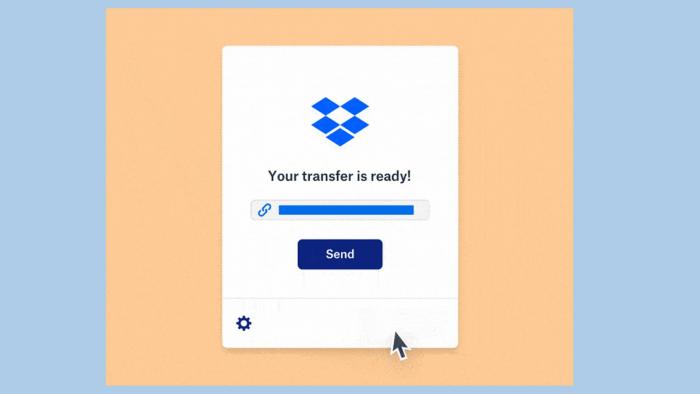
O Dropbox Transfer é uma ferramenta do Dropbox voltada para o compartilhamento de arquivos. Em formato similar ao de outros serviços, como o We Transfer, permite que o usuário adicione diversos documentos que não precisem de edição, disponibilizados por um link para download.
- Domine o Dropbox e seus recursos com 10 dicas para iniciantes
- Como usar mais de uma conta do Dropbox no Android e iOS
- 7 sites para transferir arquivos pesados rapidamente
Os criadores da transferência podem ter controle do número de acessos e downloads, e há uma validade de 7 dias para esses documentos. Além disso, evita que os arquivos sofram alterações do destinatário, enviando apenas uma cópia do original. Para usuários do plano gratuito do serviço, o limite de upload é de 100 MB. Veja como compartilhar arquivos usando o recurso.
Como compartilhar arquivos pelo Dropbox Transfer
Passo 1: com uma conta criada no Dropbox, vá até à página do Transfer;
–
Feedly: assine nosso feed RSS e não perca nenhum conteúdo do Canaltech em seu agregador de notícias favorito.
–
Passo 2: clique em “Criar transferência”;
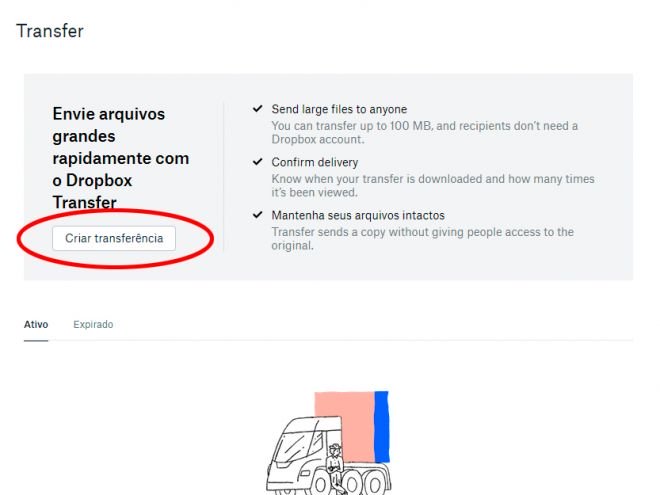
Passo 3: para adicionar os arquivos, existem três formas diferentes. É possível arrastá-los até a página ou clicar no símbolo de “+” para procurá-los no computador. Além disso, há a possibilidade de escolher documentos dentro da própria conta do Dropbox. Escolha a mais conveniente;
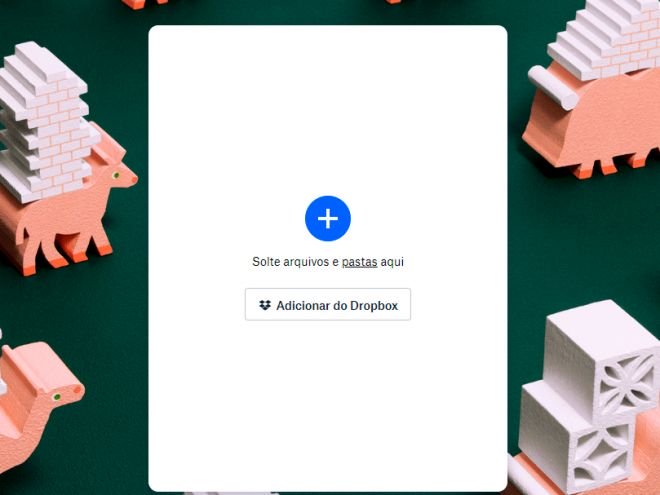
Passo 4 (opcional): com os itens inclusos, usuários de planos avançados do Dropbox podem alterar a data de validade e inserir uma senha de acesso. No plano básico, não há senha e o limite de validade é de sete dias;
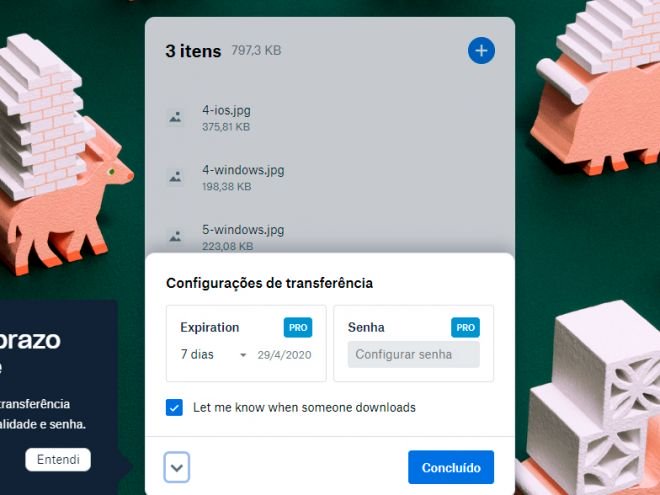
Passo 5: com todos os itens anexados, selecione “Criar transferência”;
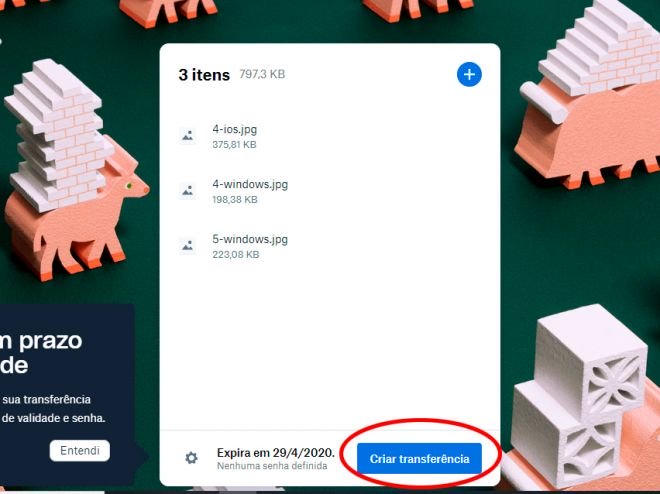
Passo 6: ao finalizar o upload, um link será disponibilizado. Esse endereço dá acesso à página de download dos arquivos;
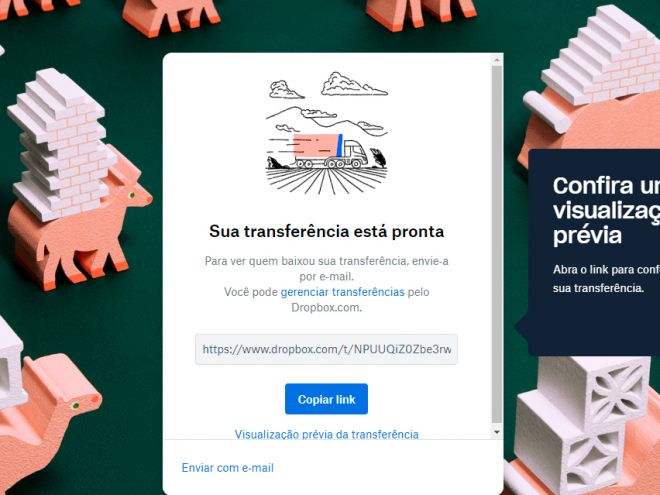
Passo 7: a opção “Enviar por e-mail” permite ver quais pessoas baixaram e visualizaram a transferência. Para isso, basta escrever o endereço de e-mail, um texto opcional e clicar em “Enviar”;
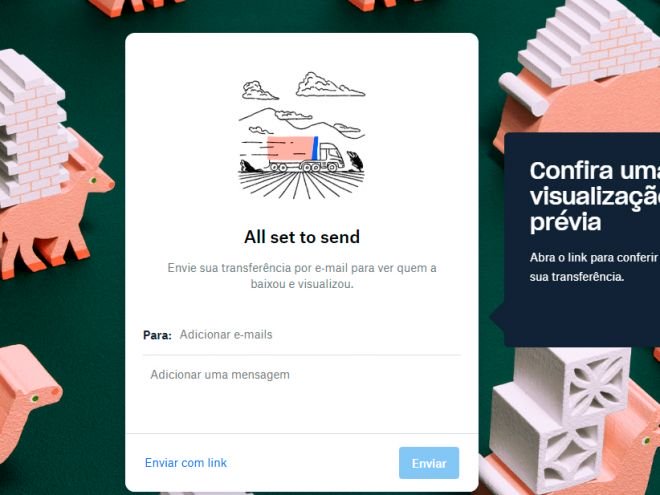
Passo 8: por fim, é possível acompanhar o número de visualizações e downloads de todos os compartilhamentos na página inicial do Dropbox Transfer.
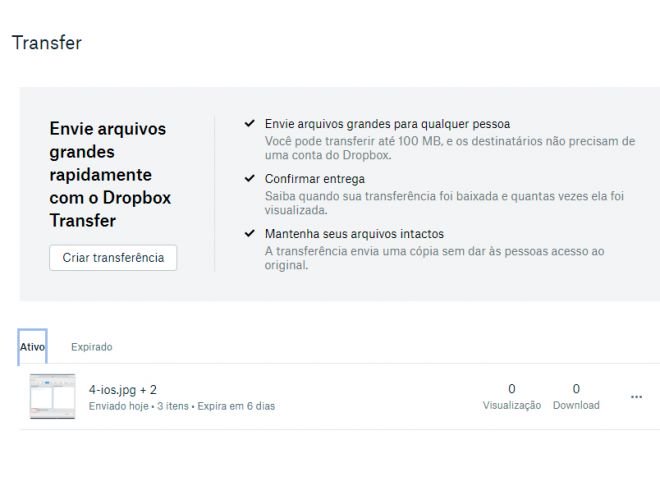
O que acha do recurso? Deixe sua opinião nos comentários!
Fonte: Canaltech
